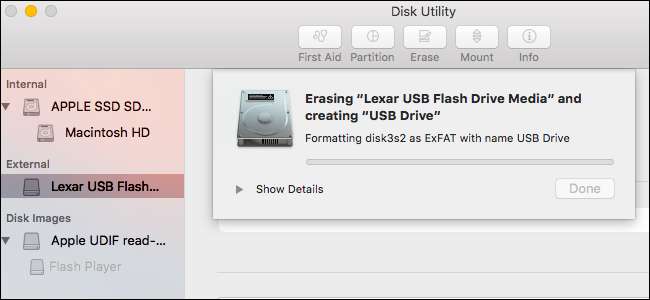
Macs ondersteunen verschillende bestandssystemen. Standaard formatteren ze schijven met het Mac-only OS X Extended-bestandssysteem. Maar als u van plan bent een externe schijf te gebruiken met zowel Macs als pc's, moet u de schijf in plaats daarvan formatteren met het exFAT-bestandssysteem.
Het bestandssysteem van een schijf controleren
VERWANT: Welk bestandssysteem moet ik gebruiken voor mijn USB-station?
Dus hoe weet u of uw USB-drive is met het juiste formaat ? U hoeft niets speciaals te doen met Schijfhulpprogramma: sluit gewoon uw USB-station aan en open de Finder. Klik met de rechtermuisknop of Ctrl-klik op het pictogram van de schijf in de zijbalk van de Finder (of op uw bureaublad) en selecteer 'Info ophalen'.
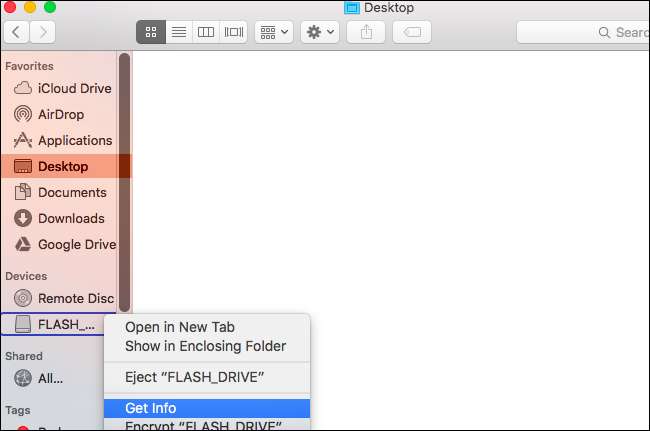
Het bestandssysteem van de schijf wordt rechts van 'Formaat' weergegeven onder de kop Algemeen. In de onderstaande schermafbeelding is de schijf geformatteerd met het exFAT-bestandssysteem.
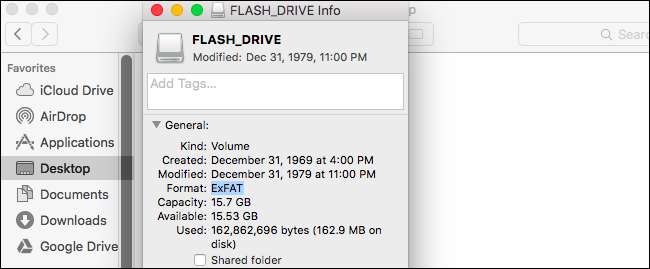
Een schijf formatteren op een Mac
Als u een ander bestandssysteem op uw USB-station wilt gebruiken, moet u dit "formatteren". Nogmaals, als u een schijf formatteert, wordt deze volledig gewist, dus zorg ervoor dat u een back-up hebt gemaakt van alles dat u wilt behouden.
Om een schijf op een Mac te formatteren, heb je de ingebouwde Schijfhulpprogramma-applicatie nodig. Druk op Command + spatiebalk om het Spotlight-zoekvenster te openen, typ "Schijfhulpprogramma" en druk op "Enter" om de app te starten.
U kunt ook een Finder-venster openen, "Toepassingen" in de zijbalk selecteren en naar Hulpprogramma's> Schijfhulpprogramma gaan.
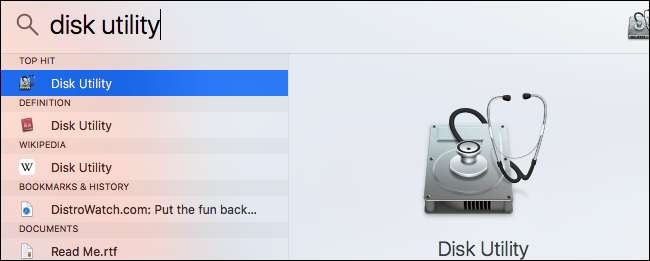
Uw aangesloten schijven verschijnen onder 'Extern' in de zijbalk van Schijfhulpprogramma. Selecteer het station door op de naam te klikken.
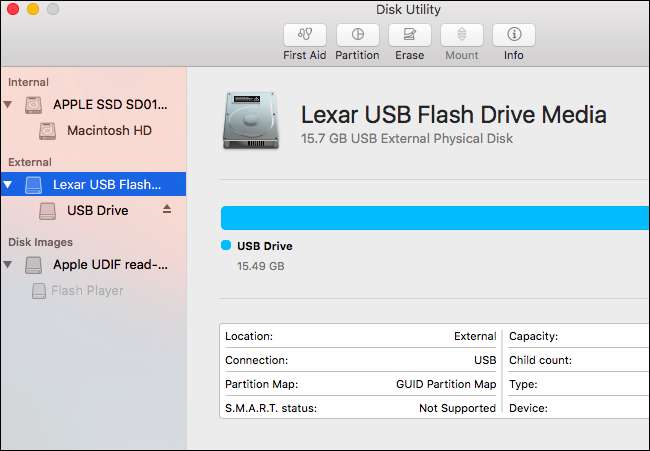
Klik op de knop "Wissen" nadat u de hele schijf hebt geselecteerd om de hele schijf te wissen en er een enkele partitie op te maken.
U wordt gevraagd om een naam voor de schijf op te geven, die wordt weergegeven en de schijf identificeert wanneer u deze aansluit op een Mac, pc of een ander apparaat.
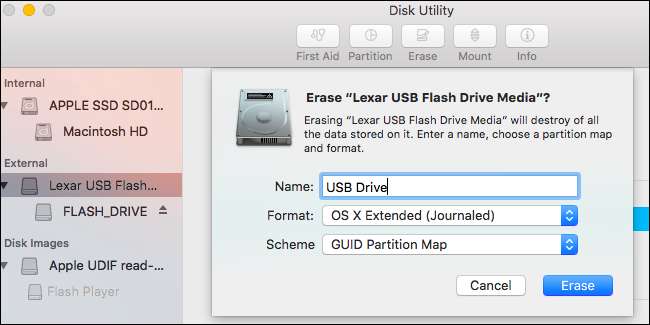
U moet kiezen uit verschillende bestandssystemen:
VERWANT: Wat is het verschil tussen FAT32, exFAT en NTFS?
- OS X Extended (journaled) : Dit is de standaardinstelling, maar wordt alleen standaard ondersteund op Macs. Het is ook bekend als HFS +. Dit bestandssysteem is nodig als u van plan bent de schijf te gebruiken voor Time Machine-back-ups, anders wilt u exFAT gebruiken voor maximale compatibiliteit.
- OS X Extended (hoofdlettergevoelig, journaled) : Op een hoofdlettergevoelig bestandssysteem is "bestand" anders dan "Bestand". Standaard gebruikt Mac OS X geen hoofdlettergevoelig bestandssysteem. Deze optie bestaat omdat het overeenkomt met het traditionele gedrag van UNIX en sommige mensen hebben het misschien nodig. Selecteer dit alleen als je weet dat je het om een of andere reden nodig hebt.
- OS X Extended (journaled, versleuteld) : Dit is hetzelfde als het standaard OS X Extended-bestandssysteem, maar met versleuteling. U moet een wachtwoord invoeren en u moet dat wachtwoord opgeven telkens wanneer u uw schijf op uw Mac aansluit.
- OS X Extended (hoofdlettergevoelig, journaled, versleuteld) : Dit is hetzelfde als het standaard OS X Uitgebreid (hoofdlettergevoelig) bestandssysteem, maar met versleuteling.
- MS-DOS (FAT) : Dit is het meest compatibele bestandssysteem, maar het heeft enkele beperkingen - bestanden kunnen bijvoorbeeld elk slechts 4 GB of minder groot zijn. Vermijd dit bestandssysteem, tenzij u een apparaat heeft dat FAT32 vereist.
- ExFAT : ExFAT is bijna net zo breed compatibel als oudere FAT-bestandssystemen , maar heeft niet de beperkingen. U moet dit bestandssysteem gebruiken als u de schijf mag delen met Windows-pc's en andere apparaten zoals de PlayStation 4- en Xbox One-consoles. ExFAT is het ideale platformonafhankelijke bestandssysteem. Het wordt niet standaard ondersteund op veel Linux-distributies, maar dat kan installeer exFAT-ondersteuning op Linux .
Voor externe schijven is het bijna altijd zinvol om in ExFAT te formatteren, tenzij u de schijf voor Time Machine gebruikt.
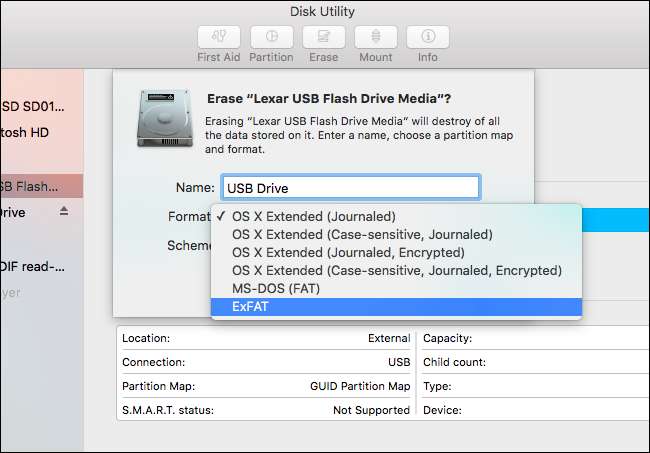
VERWANT: Wat is het verschil tussen GPT en MBR bij het partitioneren van een schijf?
U wordt ook gevraagd om te kiezen tussen een partitieschema: GUID Partition Map, Master Boot Record of Apple Partition Map. GPT is moderner, terwijl MBR ouder is . Beide werken ook met Windows-pc's. APM is een ouder partitieschema voor Mac.
Deze keuze maakt niet echt uit als u niet van plan bent op te starten vanaf de schijf. Selecteer bij twijfel het standaard GUID Partition Map (GPT) -schema. Vermijd het Apple Partition Map (APM) -schema voor alleen Mac.
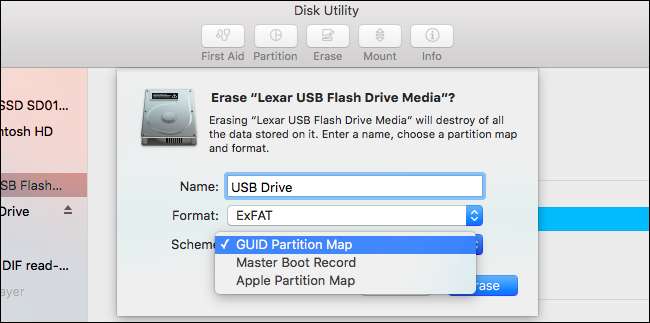
Klik op de knop "Wissen" als je klaar bent en Schijfhulpprogramma formatteert je schijf met de instellingen die je hebt opgegeven. Hiermee worden alle bestanden op de schijf gewist!
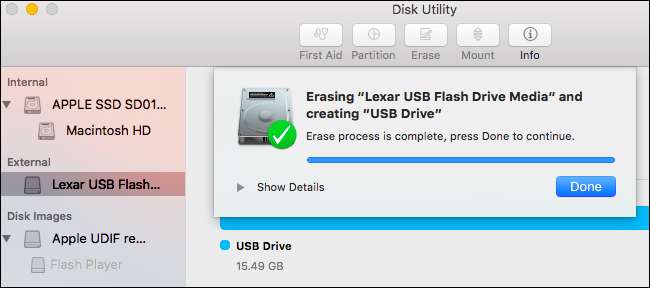
U bent nu klaar. Zorg ervoor dat u de schijf verwijdert voordat u deze van uw Mac verwijdert. U kunt dit doen door op het uitwerppictogram rechts van de schijf in de vensters Finder of Schijfhulpprogramma te klikken.
U kunt ook met de rechtermuisknop klikken of Option-klikken op de schijf in Finder of op uw bureaublad en de optie "Uitwerpen" selecteren.
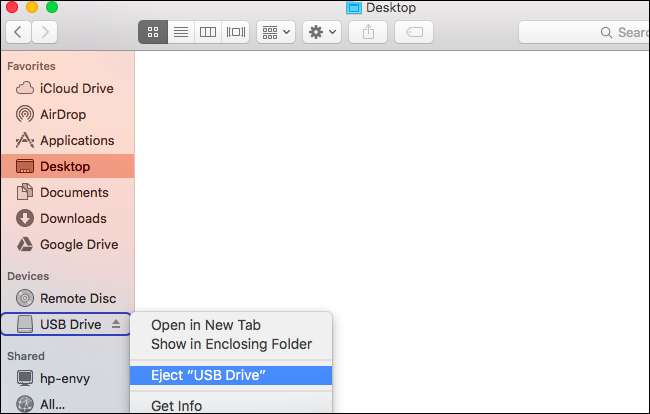
Macs hebben beperkte ondersteuning voor andere bestandssystemen, Macs kunnen bijvoorbeeld bestanden lezen op Windows-geformatteerde NTFS-volumes, maar kan normaal gesproken niet naar NTFS-schijven schrijven . Macs hebben ook geen geïntegreerde manier om partities met NTFS te formatteren. Gebruik exFAT voor uitstekende compatibiliteit met Windows zonder de beperkingen van FAT32.






